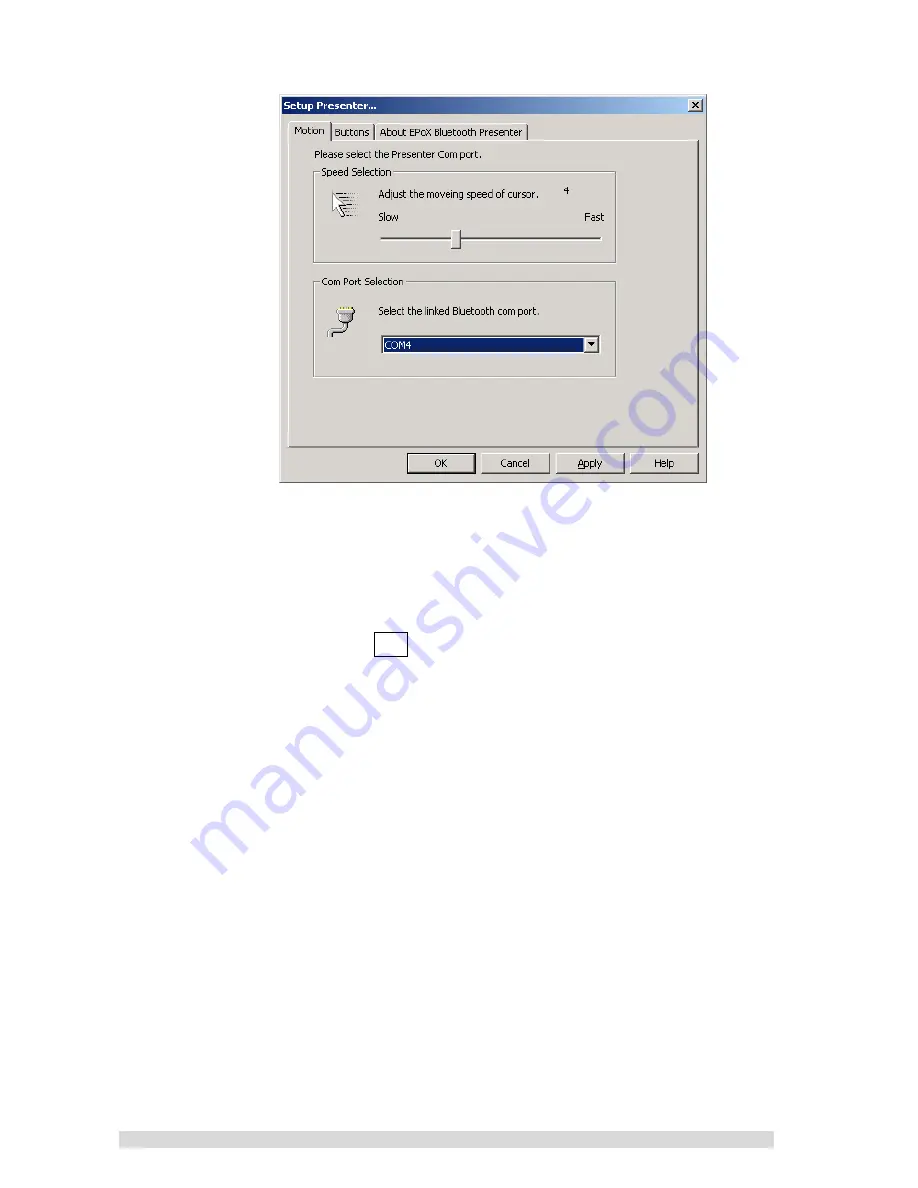
PM01BA0 REV 1.0 602A002BPT100
~25~
Presenter
“.
8. Stellen Sie auf der folgenden Oberfläche die
Mauszeiger-Geschwindigkeit und den COM-Port des
Presenters ein.
9. Die voreingestellte Geschwindigkeit ist 4; es wird
empfohlen, diese Einstellung beizubehalten.
10. Klicken Sie auf
OK
, um den Setup-Vorgang für den
Bluetooth Presenter (BT-PM01B) zu beenden.
Herzlichen Glückwunsch! Sie können Ihren
Bluetooth-Presenter BT-PM01B nun in Betrieb nehmen.
&
Hinweis 1: Der bei einer hohen Sicherheitsstufe benötigte
Pin-Code Ihres Presenters ist werksseitig auf „0000”
voreingestellt.
&
Hinweis 2: Um Energie zu sparen, schaltet sich der
Presenter BT-PM01B in folgenden Fällen automatisch ab:
1.
Sobald der BT-PM01B eingeschaltet ist, muss die
Bluetooth-Verbindung zum PC innerhalb von
5 Minuten
aufgebaut werden. Ansonsten schaltet sich der BT-PM01B
automatisch ab.
2.
Wenn der BT-PM01B mehr als
2 Stunden
lang nicht
benutzt wird, schaltet sich das Gerät ab.
3.
Wenn Ihr PC während der Präsentation abgeschaltet wird
Содержание BT-PM01B
Страница 39: ...PM01BA0 REV 1 0 602A002BPT100 39 3 請按 next 依序安裝您的磐英藍芽行動簡報器 BT PM01B 應用程式 4 請按 YES 同意並且完成應用程式安裝 ...
Страница 40: ...PM01BA0 REV 1 0 602A002BPT100 40 5 安裝完成之後您將會有 圖示出現在您的桌面 請雙擎這個圖示 6 您可以看到另一個 圖示出現在右下角的系統列 請移動游標道右 下角 圖示上並且按下滑鼠右鍵 ...
Страница 45: ...PM01BA0 REV 1 0 602A002BPT100 45 F 在這您可以更改您的連接埠設定 例如 請將您的連接埠更改為 COM9 並且按 OK 完成設定 ...
Страница 55: ...PM01BA0 REV 1 0 602A002BPT100 55 C 在随后出现的软件欢迎界面中点击 Next 驱动程序将会被自动安装 D 点击 Yes 同意软件授权协议 ...
Страница 56: ...PM01BA0 REV 1 0 602A002BPT100 56 E 这时在您的 Windows 桌面上将会出现如下图标 双击运行 F 您可以在系统托盘中找到另外一个 图标 对其进行右键单击操作 ...
Страница 61: ...PM01BA0 REV 1 0 602A002BPT100 61 F 您可以在如下图所示的 COM Port 下拉式菜单中更改 COM 口设置 G 比如您可以选择 COM9 点击 OK ...
















































